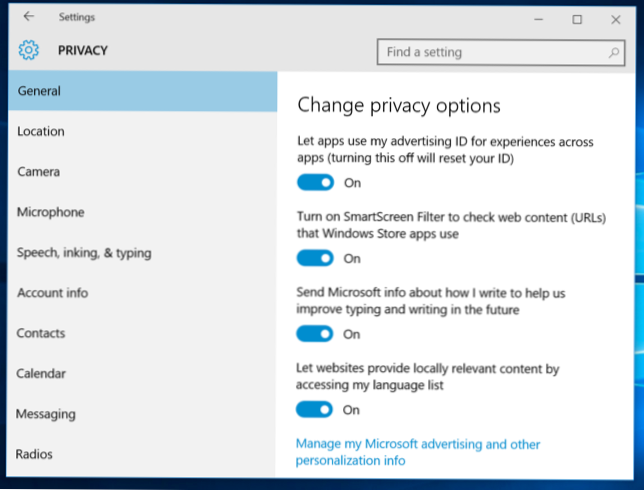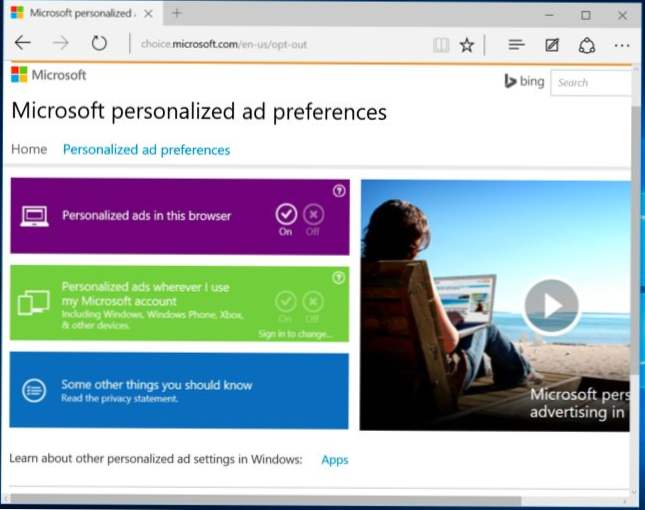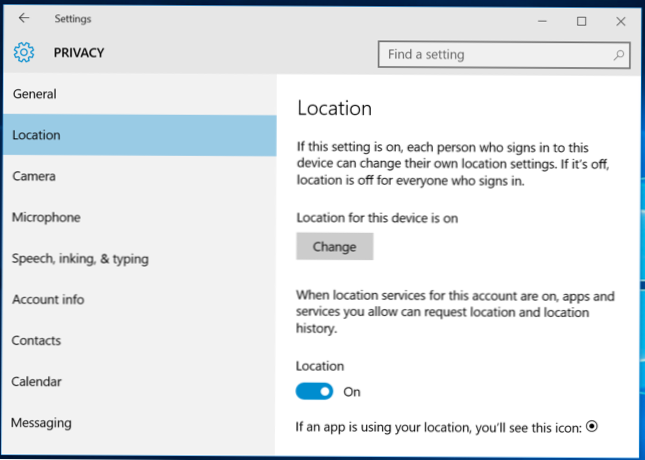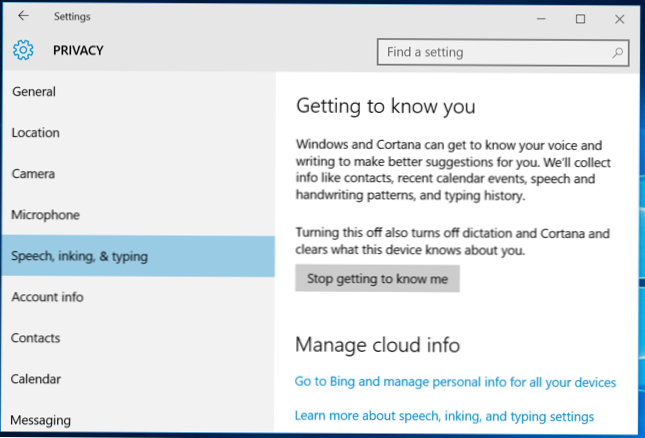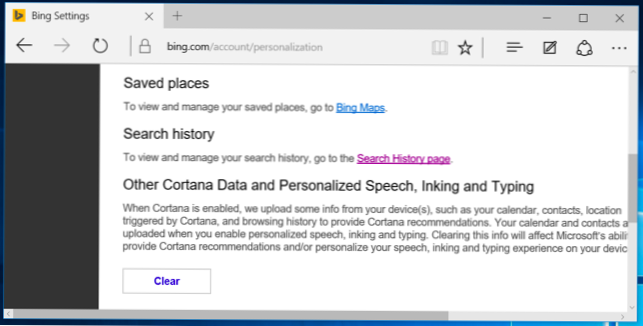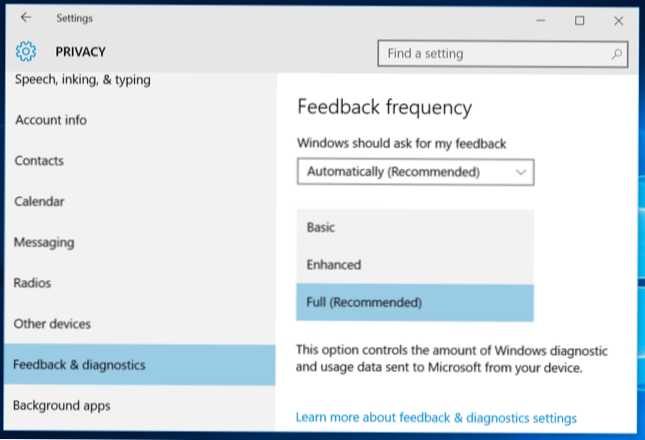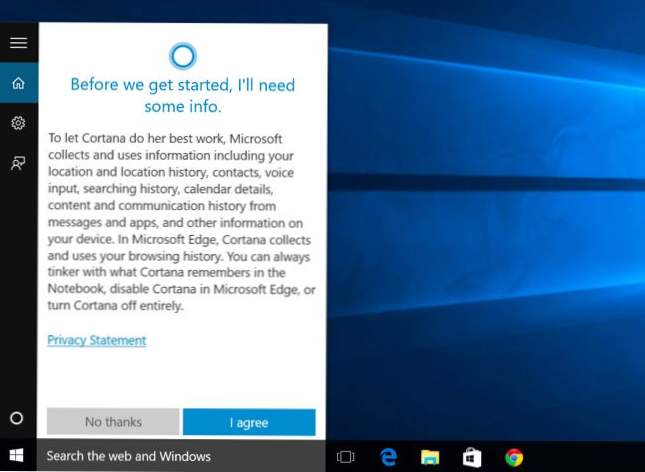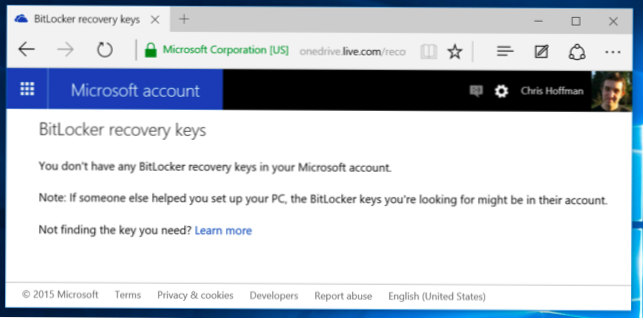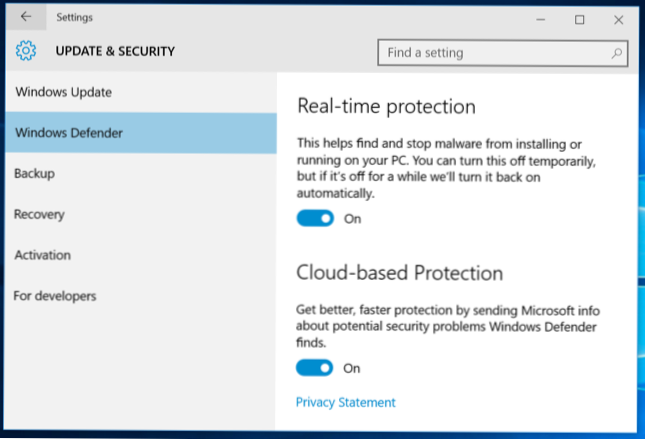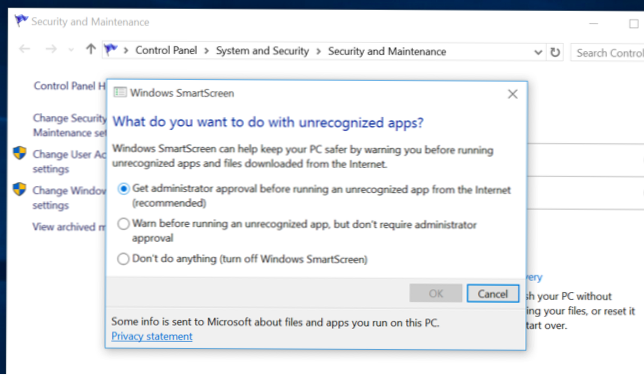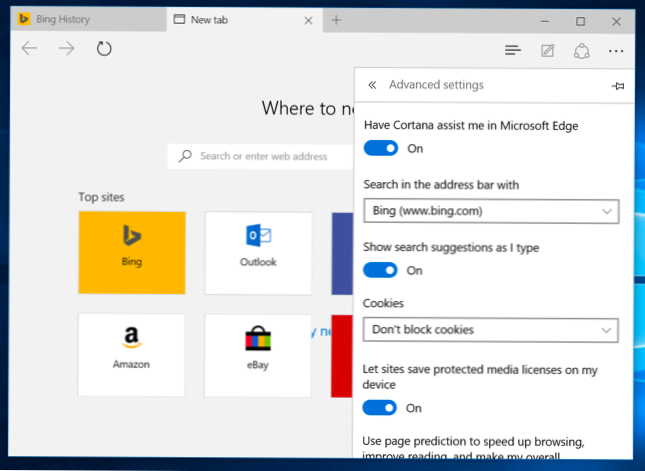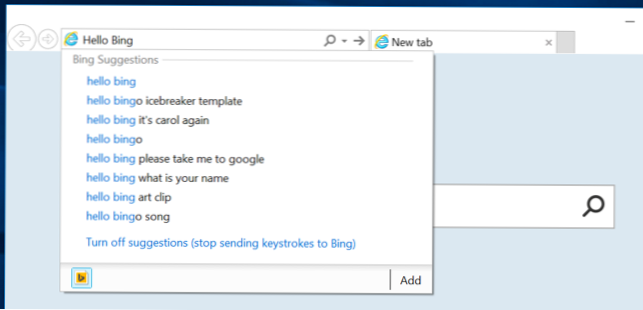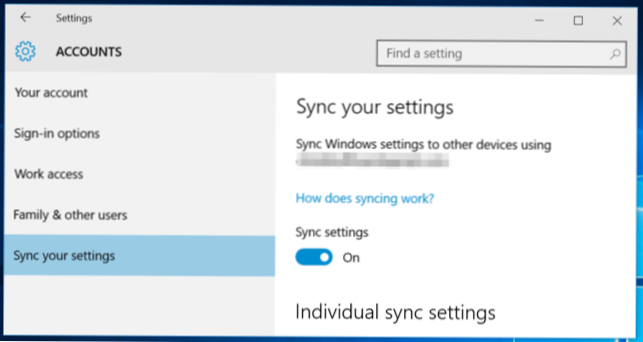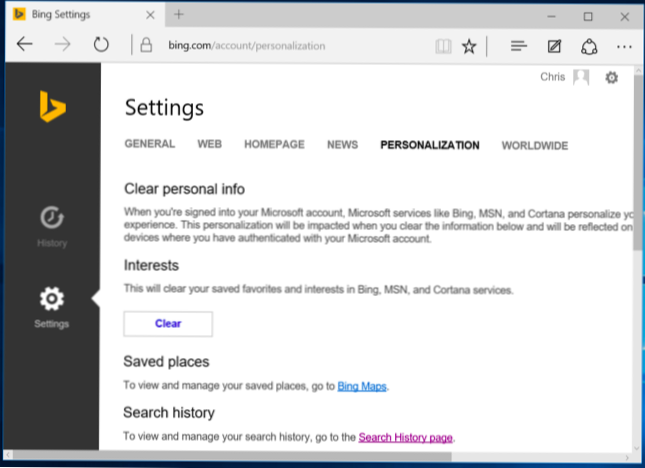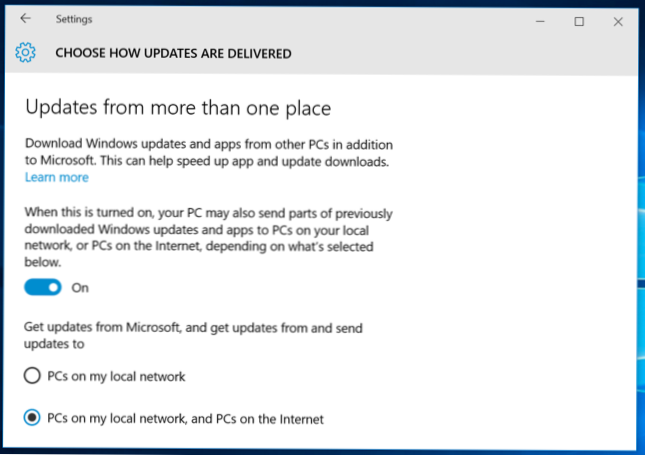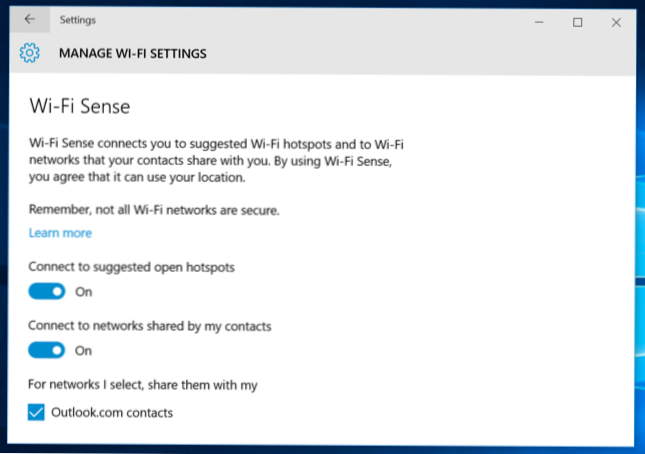Telefony z systemem Windows 10 znajdują się w domu bardziej niż jakakolwiek inna wersja systemu Windows. Wraz z systemem Windows 10 firma Microsoft opublikowała nową umowę o polityce prywatności i usługach, zawierającą 45 stron legaliów. Jeśli Google je napisał, Microsoft może powiedzieć, że jesteś "Scroogled".
Czy ci się to podoba, czy nie, Microsoft nie jest tu sam. To, co robi Windows 10, stało się powszechne i normalne w sieci, Androidzie, iOS i innych nowoczesnych platformach. Firma Microsoft gromadzi wszystkie dane, które może uzyskać, aby lepiej kierować reklamy, personalizować system operacyjny oraz ulepszać swoje oprogramowanie i usługi.
Uwaga edytora:prawie wszystko przesyła dane gdzieś - na przykład, jeśli używasz przeglądarki Chrome, wszystko, czego szukasz, jest odesłane do Google. Sieci reklamowe śledzą Cię na każdej stronie (łącznie z tą). Facebook i Amazon mają systemy reklamowe, które graniczą z przerażającymi. Nie musimy potępiać Microsoftu tym artykułem, ale z całym niedawnym zainteresowaniem prywatnością i systemem Windows 10 zdecydowaliśmy się zbudować listę wszystkich rzeczy odesłanych w systemie Windows 10 i pozwolić ci zdecydować, co myślisz.
Opcje prywatności, spersonalizowane reklamy, lokalizacja, poznanie Ciebie i opinie
Możesz zmienić wiele z tych opcji zaraz po procesie instalacji, jeśli wybierzesz "Dostosuj ustawienia" zamiast "Użyj ustawień ekspresowych". Jednak większość osób prawdopodobnie kliknie od razu i użyje ustawień ekspresowych. To aktywuje wiele funkcji udostępniających dane firmie Microsoft.
Wiele z tych funkcji znajdziesz w sekcji Prywatność w nowej aplikacji Ustawienia. (Kliknij przycisk Start, kliknij Ustawienia i wybierz Prywatność.) Niektóre opcje pozwalają kontrolować, które aplikacje mają dostęp do różnych danych - na przykład, które aplikacje mogą sterować kamerą internetową. Inne umożliwiają ustawienie opcji prywatności w całym systemie.
W sekcji Ogólne znajdziesz:
- 1. Pozwól aplikacjom używać mojego identyfikatora wyświetlania reklam do korzystania z aplikacji (wyłączenie go spowoduje zresetowanie identyfikatora) - Umożliwia to unikalny identyfikator reklamy, który można śledzić za pomocą różnych aplikacji "Windows Store" lub uniwersalnych. Microsoft może śledzić korzystanie z aplikacji i wyświetlać kierowane reklamy w różnych aplikacjach.
- 2. Włącz filtr SmartScreen, aby sprawdzić zawartość internetową (URL), której używają aplikacje Sklepu Windows - Umożliwia to filtr SmartScreen w uniwersalnych aplikacjach. Jak wskazujemy poniżej, jest on również włączony w Eksploratorze plików, Microsoft Edge i Internet Explorer z różnymi ustawieniami.
- 3. Prześlij informacje firmy Microsoft o tym, jak piszę, aby pomóc nam ulepszyć pisanie i pisanie w przyszłości - Jest to związane z ustawieniami "Mowy, tuszowania i pisania" poniżej. Po włączeniu tej opcji informacje o tym, jak wpisujesz i piszesz, są wysyłane na serwery Microsoft.
- 4. Pozwól stronom dostarczać lokalnie odpowiednie treści, wchodząc na moją listę języków - Witryny, do których uzyskujesz dostęp, mogą wyświetlać języki zainstalowane w systemie i wybrać opcję obsługiwania w wybranym języku z włączoną opcją.
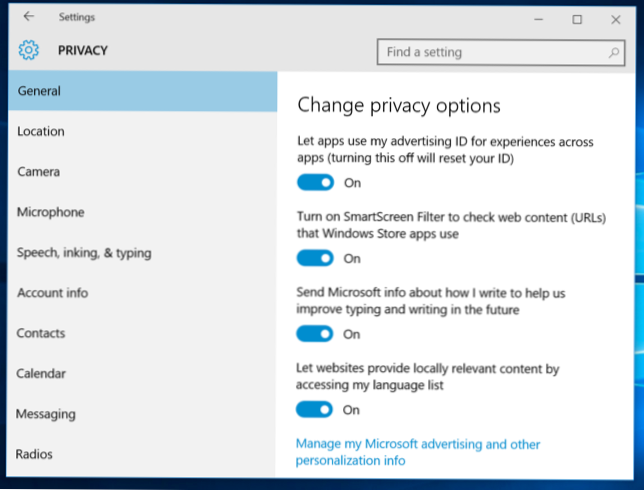
Zobaczysz link "Zarządzaj moją reklamą Microsoft i inne informacje personalizacyjne" na dole tutaj. Kliknij go, a następnie przejdź do "Spersonalizowanych preferencji reklam" na wyświetlonej stronie internetowej. Dostęp do tej strony można również uzyskać na stronie https://choice.microsoft.com/en-us/opt-out.
- 5. Spersonalizowane reklamy w tej przeglądarce - Ta opcja jest specyficzna dla każdej używanej przeglądarki i określa, czy Microsoft będzie wyświetlać spersonalizowane reklamy w tej przeglądarce.
- 6. Spersonalizowane reklamy wszędzie tam, gdzie używam mojego konta Microsoft - Ta opcja jest powiązana z kontem Microsoft i kontroluje, czy widzisz spersonalizowane reklamy w systemie Windows, Windows Phone, Xbox i innych urządzeniach, na których używasz konta Microsoft.
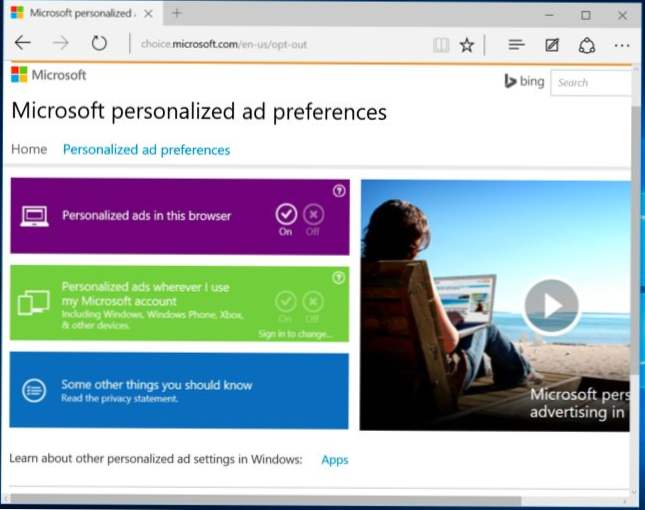
Ekran Lokalizacja aktywuje usługi lokalizacyjne. Nie jest to wspomniane w samym oknie Ustawienia lokalizacji, ale na ekranie konfiguracji niestandardowej jest napisane, że "wyśle Microsoft i zaufanych partnerów niektóre dane dotyczące lokalizacji, aby poprawić usługi lokalizacyjne."
- 7. Historia lokalizacji i lokalizacji - Twoja lokalizacja jest udostępniana poszczególnym aplikacjom, którym chcesz ją udostępnić. Historia lokalizacji jest również dostępna dla aplikacji i przechowywana tylko na Twoim lokalnym urządzeniu - i tylko przez 24 godziny. Ale najwyraźniej niektóre dane są udostępniane firmie Microsoft i jej zaufanym partnerom, jeśli włączone są usługi lokalizacyjne.
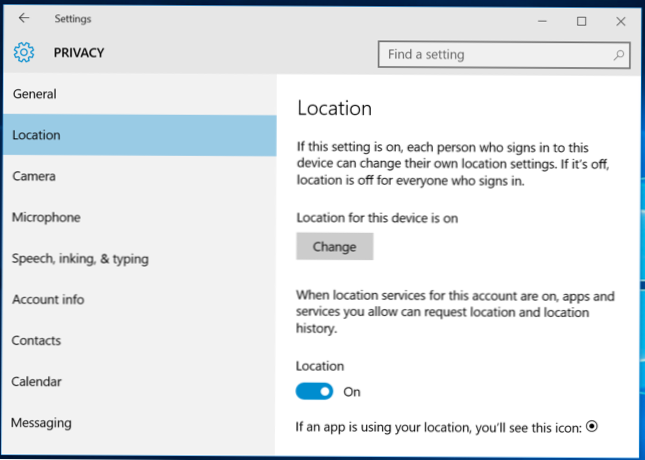
Sekcja "Mowa, odbarwianie i pisanie" zawiera zaskakującą ilość danych:
- 8. Mowa, tusz i pisanie - Windows i Cortana mogą "poznać cię", rejestrując twój głos, zapis, kontakty, wydarzenia kalendarza, wzorzec mowy i pisma ręcznego oraz historię pisania. Możesz powiedzieć systemowi Windows, aby "przestał mnie poznawać". Spowoduje to wyczyszczenie danych przechowywanych tylko na urządzeniu z systemem Windows.
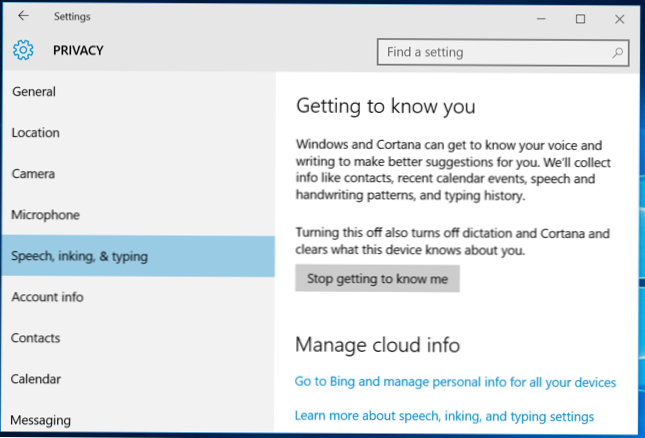
- 9. Mowa, tusz i wpisywanie w chmurze - Kliknij opcję "Przejdź do Bing i zarządzaj danymi osobowymi dla wszystkich swoich urządzeń", aby wyczyścić dane personalizacyjne przechowywane na serwerach Microsoft powiązane z kontem Microsoft. Ten link prowadzi do strony https://bing.com/account/personalization. Użyj przycisku "Wyczyść" w sekcji "Inne dane z Cortany i Spersonalizowana mowa, pisanie i pisanie", aby wyczyścić te dane.
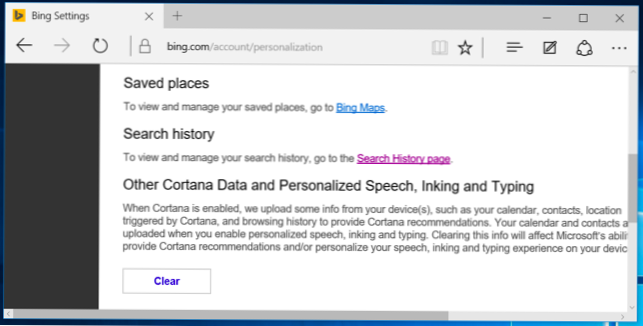
Ustawienie "Feedback & Diagnostics" ma zaskakującą opcję. Co jest szczególnie zaskakujące, system Windows 10 nie pozwoli ci wyłączyć tej opcji.
- 10. Dane diagnostyczne i użytkowe - Domyślnie system Windows 10 wyśle "pełne" dane diagnostyczne i użytkowe do firmy Microsoft. Wydaje się, że jest to nowy system telemetryczny Microsoft o nazwie kodowej "Asimov." Możesz wybrać tylko Ulepszone lub Podstawowe dane diagnostyczne i użytkowe. Możesz wyłączyć to tylko w wersjach Enterprise systemu Windows i wymaga to zmiany opcji "Zezwalaj na telemetry" w edytorze zasad grupy.Ta zmiana nie działa nawet w profesjonalnych wersjach systemu Windows. Tak, możesz ustawić opcję "0", która normalnie by ją wyłączyć, ale edytor zasad grupy stwierdza, że ustawienie "0" jest ignorowane, z wyjątkiem wersji Enterprise systemu Windows. Zamiast tego, ustawienie opcji "0" po prostu wysyła "podstawowe" dane telemetryczne.
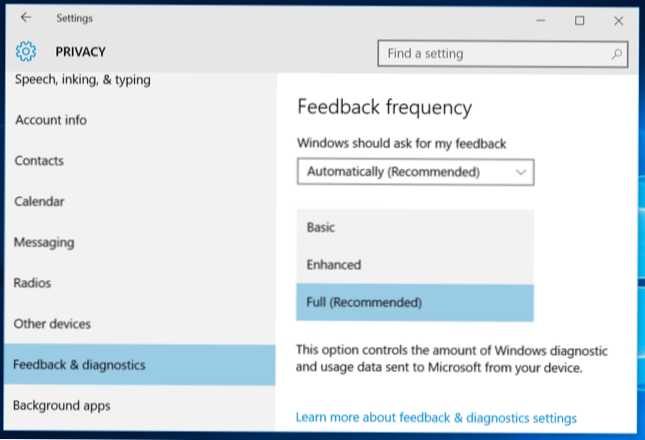
Cortana i Bing Search
Oczywiście, kiedy używasz wbudowanego w Microsoft asystenta Cortany, Cortana wymaga wielu twoich informacji do działania.
- 11. Cortana - Jak widać po włączeniu Cortany, Cortana będzie gromadzić i wykorzystywać "historię lokalizacji i lokalizacji, kontakty, dane głosowe, historię wyszukiwania, dane kalendarza, zawartość i historię komunikacji z wiadomości i aplikacji oraz inne informacje na urządzeniu." Cortana przechwytuje również historię przeglądania z przeglądarki Microsoft Edge. Cortana jako całość wymaga dzielenia się wieloma danymi z firmą Microsoft, tak jak robią to Google Now i Siri z Google i Apple.
- 12. Wyszukiwanie Bing w menu Start - Nawet jeśli wyłączyłeś Cortana, wyszukiwania dokonane w nowym menu Start również zwrócą sugestie wyszukiwania z Bing i Windows Store. Oznacza to, że Microsoft wysyła kwerendy menu Start do swoich serwerów, chyba że wyłączysz integrację Bing.
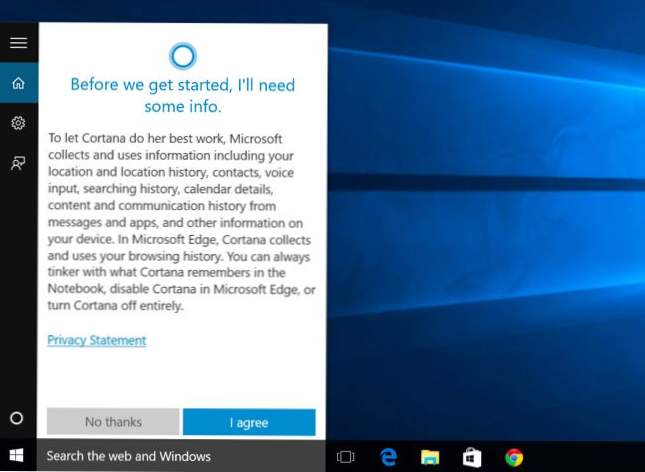
Szyfrowanie urządzenia i klucz odzyskiwania BitLocker
Ta część jest przenoszona z systemu Windows 8.1. Jeśli kupisz nowe urządzenie i będzie ono wymagało sprzętu - tak jak czyni to większość nowych urządzeń z systemem Windows 8.1 i 10 - jest automatycznie szyfrowane za pomocą szyfrowania podobnego do BitLocker, zwanego "szyfrowaniem urządzenia".
- 13. Klucz odzyskiwania funkcji szyfrowania urządzenia BitLocker - W rzeczywistości dzieje się to automatycznie tylko w przypadku korzystania z konta Microsoft. A jeśli to zrobisz, prześle twój klucz odzyskiwania szyfrowania do serwerów Microsoftu. Oznacza to, że możesz uzyskać dostęp, jeśli kiedykolwiek go zgubisz, ale oznacza to również, że Microsoft lub każdy, kto może uzyskać klucz od firmy Microsoft - na przykład rząd - może odszyfrować zaszyfrowane pliki. Oczywiście jest to nadal uaktualnienie w stosunku do poprzedniej sytuacji, w której wszystkie urządzenia z systemem Windows Home były niezaszyfrowane. W takim przypadku każdy mógł odczytać swoje dane.
Możesz tego uniknąć, nie logując się przy użyciu konta Microsoft, ale urządzenie nie będzie w ogóle szyfrowane. jeśli nie chcesz tego robić, możesz dokonać uaktualnienia do wersji Professional systemu Windows i użyć standardowej funkcji BitLocker. Funkcja BitLocker zapyta, czy chcesz zachować klucz odzyskiwania w firmie Microsoft w celu bezpiecznego przechowywania, ale jest to opcjonalne. Możesz znaleźć te klucze na https://onedrive.live.com/recoverykey.
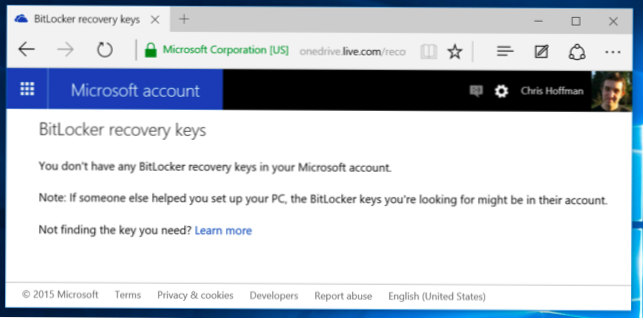
Windows Defender
Windows 10 zawiera program antywirusowy Windows Defender i jest włączony od razu po wyjęciu z pudełka. Jest to następca antywirusa Microsoft Security Essentials, który był dostępny bezpłatnie w systemie Windows 7. Ustawienia tego są dostępne w obszarze Aktualizowanie i zabezpieczanie> Windows Defender w aplikacji Ustawienia. Program Windows Defender automatycznie włączy ochronę w czasie rzeczywistym. Nawet jeśli go wyłączysz, będzie to tylko tymczasowe - później włączy ochronę antywirusową w czasie rzeczywistym. Jedynym sposobem na wyłączenie tego jest zainstalowanie antywirusa innej firmy. Program Windows Defender nie uruchomi się, jeśli uruchomiony jest inny program antywirusowy.
- 14. Ochrona oparta na chmurze - Ochrona antywirusowa oparta na chmurze "wysyła informacje o firmie Microsoft dotyczące potencjalnych problemów z zabezpieczeniami odnajdywanych przez program Windows Defender."
- 15. Podanie próbki - Pomaga to w ulepszeniu ochrony programu Windows Defender poprzez "wysyłanie próbek złośliwego oprogramowania MIcrosoft" znalezionych przez program Windows Defender. Obie te funkcje są podobne do funkcji popularnych produktów antywirusowych innych firm i można je wyłączyć.
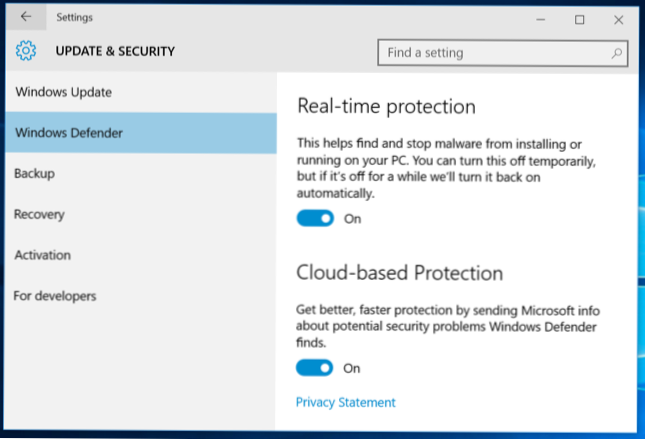
SmartScreen Application-Checking
System Windows 10 zawiera również filtr SmartScreen wprowadzony w systemie Windows 8. Po uruchomieniu aplikacji pobranej z Internetu SmartScreen dokonuje odprawy z serwerami Microsoft w celu sprawdzenia reputacji tej aplikacji. Jeśli jest to dobrze znana aplikacja, Windows 10 uruchomi ją normalnie. jeśli jest to znana, zła aplikacja, Windows 10 ją zablokuje. Jeśli nie jest znana, system Windows 10 wyświetli ostrzeżenie i uzyska zezwolenie przed uruchomieniem.
- 16. Windows SmartScreen w Eksploratorze plików - Te ustawienia można kontrolować ze starego panelu sterowania. Aby uzyskać do nich dostęp, otwórz menu Start, wpisz "smartscreen" i kliknij "Zmień ustawienia SmartScreen". Spowoduje to przejście do okna System i zabezpieczenia> Bezpieczeństwo i konserwacja w Panelu sterowania. Kliknij link "Zmień ustawienia SmartScreen w systemie Windows", aby móc wyłączyć SmartScreen, jeśli chcesz.
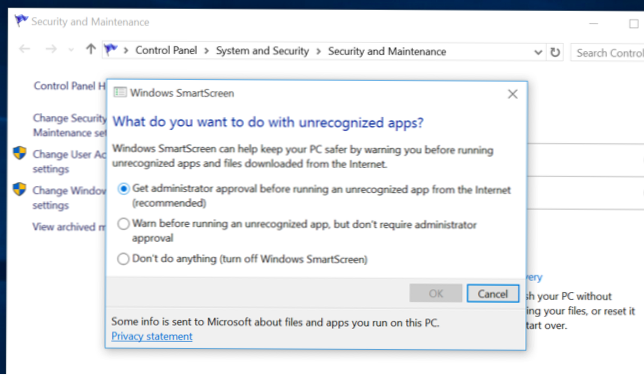
Microsoft Edge
SmartScreen i Cortana są również częścią Microsoft Edge, nowej przeglądarki Windows 10. Opcje związane z prywatnością znajdziesz w menu w Edge - wybierz Ustawienia, a następnie wybierz "Wyświetl ustawienia zaawansowane".
- 17. Niech Cortana pomoże mi w Microsoft Edge - Po włączeniu Cortany w Microsoft Edge, Cortana będzie śledzić historię przeglądania i inne informacje, zapisując je.
- 18. Pokaż sugestie wyszukiwania podczas pisania - Gdy zaczniesz pisać na pasku adresu, twoje pisanie zostanie wysłane do wyszukiwarki - Bing, chyba że zmienisz wyszukiwarkę - i zwróci sugestie wyszukiwania. Oznacza to, że Bing zobaczy Twoje pisanie nawet wtedy, gdy bezpośrednio wpisujesz adres internetowy. Wszystkie nowoczesne przeglądarki, poza Firefoksem z oddzielnym paskiem adresu i polem wyszukiwania, działają w ten sposób.
- 19. Pomóż mi chronić się przed złośliwymi stronami i pobierać pliki za pomocą filtru SmartScreen- Podobnie jak Google Safe Browsing w przeglądarce Chrome i Firefox, Edge używa filtra, który pomaga blokować niebezpieczne strony.
Jeśli zdecydujesz się zapisać inne typy danych w Edge, zostanie zsynchronizowany online z Twoim kontem Microsoft.
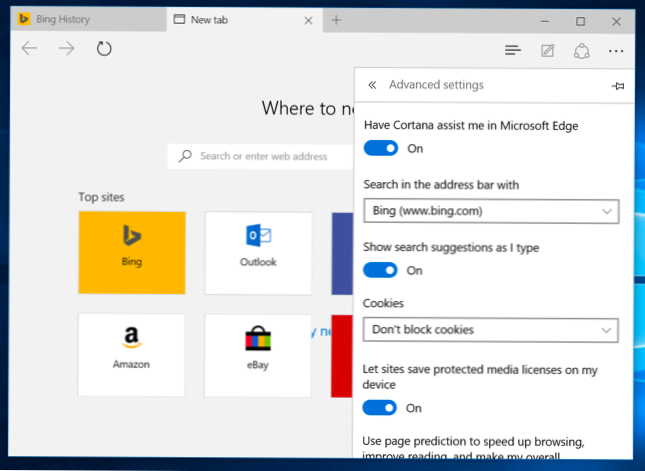
Internet Explorer
Internet Explorer nadal działa, chociaż nie jest domyślną przeglądarką.
- 20. SmartScreen - Internet Explorer również używa SmartScreen, a to można kontrolować, klikając menu koła zębatego, wskazując Bezpieczeństwo i wybierając Wyłącz filtr SmartScreen.
- 21. Włącz sugerowane witryny - Jest to starsza funkcja i nie jest włączona domyślnie, ale nadal jest dostępna pod listą Zaawansowane ustawienia w oknie Opcje internetowe. Ta mało znana funkcja przeglądarki Internet Explorer istnieje od dłuższego czasu i przesyła historię przeglądania do firmy Microsoft, jeśli ją włączysz.
- 22. Propozycje Bing - Tak jak w Edge, wszystko, co wpiszesz w pasku adresu, jest wysyłane do wyszukiwarki Bing firmy Microsoft, aby zapewnić ci sugestie wyszukiwania, chyba że zmienisz wyszukiwarki lub klikniesz "Wyłącz sugestie (przestań wysyłać naciśnięcia klawiszy do Bing)" po wpisaniu w pasku adresu .
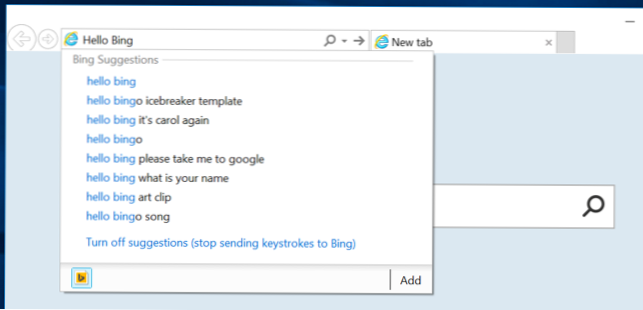
Konto i synchronizacja Microsoft
System Windows 10 zaleca logowanie przy użyciu konta Microsoft, podobnie jak w systemie Windows 8. Umożliwia to logowanie za pomocą tego samego konta, którego używasz do innych usług firmy Microsoft, takich jak Outlook.com, Office 365, OneDrive, Skype, MSN i innych usług. Umożliwia to również wiele funkcji online w systemie Windows 10, takich jak dostęp do sklepu Windows Store i wielu aplikacji, które wymagają konta Microsoft, dostęp do plików OneDrive w Eksploratorze plików i różne funkcje synchronizacji. Jeśli wolisz, możesz użyć lokalnego konta użytkownika.
- 23. Ustawienia synchronizacji - Różne ustawienia systemu Windows, takie jak zapisane hasła i dane przeglądarki internetowej, są domyślnie synchronizowane po zalogowaniu się przy użyciu konta Microsoft. Te opcje są dostępne w obszarze Ustawienia> Konta> Synchronizuj ustawienia.
- 24. Urządzenia, z których się logowałeś - Firma Microsoft będzie monitorować urządzenia, na które zalogowałeś się przy użyciu konta Microsoft. Możesz wyświetlić tę listę na https://account.microsoft.com/devices.
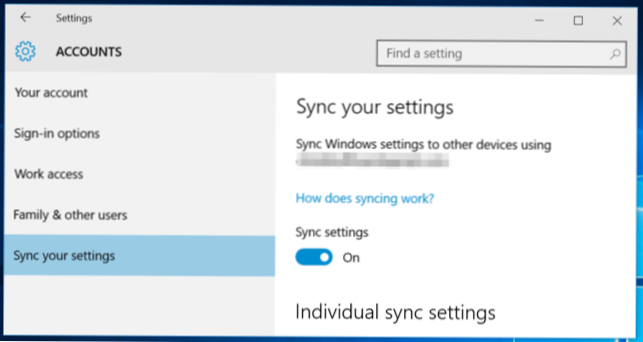
Historia i zainteresowania osobiste
Jak twierdzi Microsoft: "Po zalogowaniu się na konto Microsoft, usługi Microsoft takie jak Bing, MSN i Cortana personalizują twoje wrażenia."
- 25. Historia i zainteresowania osobiste - Możesz wyczyścić dane osobowe i "zainteresowania" w Bing, MSN i Cortana na stronie https://bing.com/account/personalization.
- 26. Historia wyszukiwania Bing - Wyszukaj za pomocą menu Start systemu Windows 10 i wyszukiwania Bing w Edge, a utworzysz historię wyszukiwania Bing powiązaną z kontem Microsoft. Możesz przeglądać i usuwać tę historię z https://bing.com/profile/history.
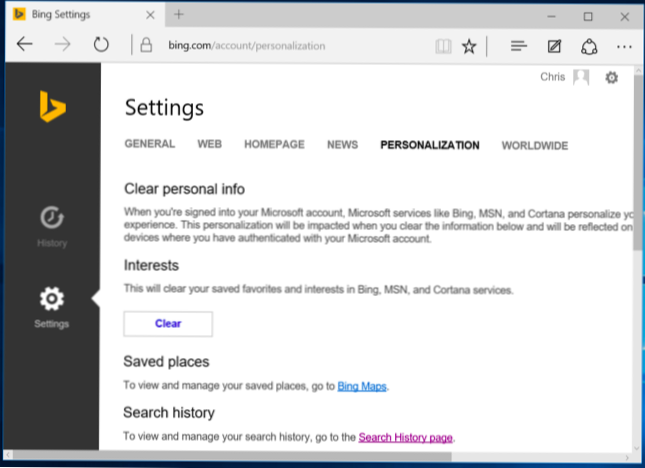
Windows Update, Store i Activation
Chociaż technicznie nie jest "dzwonienie do domu", usługa Windows Update domyślnie używa przepustowości wysyłania, aby przesyłać aktualizacje systemu Windows innym użytkownikom. To trochę jak BitTorrent i podobne do tego, w jaki sposób downloader gier dystrybuuje Blizzard's Battle.net. Te ustawienia można kontrolować w Ustawienia> Aktualizacja i zabezpieczenia> Windows Update> Opcje zaawansowane> Wybierz sposób dostarczania aktualizacji. Możesz sprawić, aby system Windows udostępniał tylko aktualizacje komputerom w sieci lokalnej, a nie w całym Internecie.
- 27. Windows Update - System Windows 10 Home wymaga automatycznej instalacji aktualizacji zabezpieczeń, sterowników i funkcji, a także zapobiega automatycznemu pobieraniu aktualizacji przez system Windows 10, ustawiając połączenie urządzenia jako odmierzane połączenie lub aktualizację do systemu Windows 10 Pro. Na szczęście istnieje przynajmniej sposób blokowania aktualizacji, których nie chcesz.
- 28. Sklep Windows - Sklep Windows automatycznie przejdzie do firmy Microsoft i pobierze nowe wersje dołączonych uniwersalnych aplikacji, takich jak Microsoft Edge. Nawet Cortana i menu Start można aktualizować za pośrednictwem Sklepu Windows.
- 29. Aktywacja systemu Windows - System Windows nadal zawiera aktywację systemu Windows, która sprawdza się na serwerach Microsoft, aby upewnić się, że używasz poprawnie licencjonowanej i aktywowanej wersji systemu Windows.
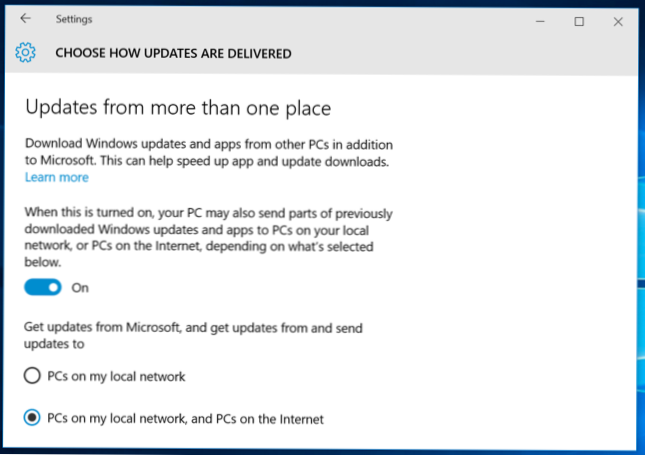
Wi-Fi Sense
Funkcja wykrywania Wi-Fi jest domyślnie włączona i automatycznie łączy się z sugerowanymi otwartymi punktami dostępowymi i sieciami, które udostępniły Ci kontakty Outlook.com, Skype i Facebook.
- 30. Sens Wi-Fi - Te opcje można kontrolować w Ustawieniach> Wi-Fi> Zarządzaj ustawieniami Wi-Fi. Pamiętaj, że system Windows 10 w rzeczywistości nie będzie udostępniał hasła sieci Wi-Fi nikomu, chyba że zdecydujesz się ręcznie udostępnić tę pojedynczą sieć. Jeśli jednak przyznasz znajomemu dostęp do hasła, a oni połączyli się i kliknęli opcję Udostępnij, mogli udostępnić ją całej swojej sieci kontaktów z Facebooka, Skype'a i Outlook.com i dać im dostęp do sieci Wi-Fi.
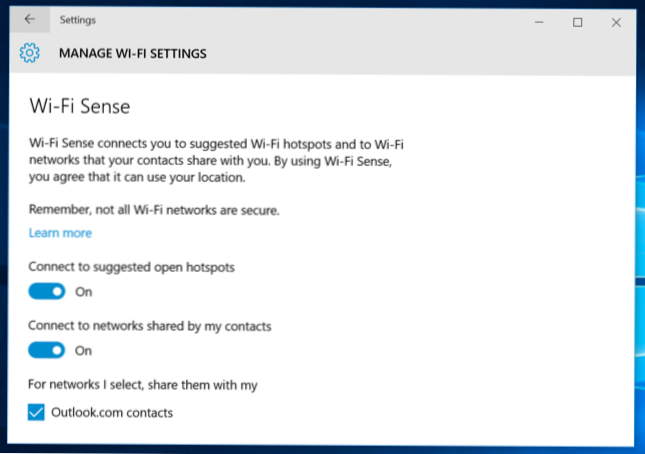
To tylko konserwatywna lista i prawdopodobnie nie jest kompletna. Istnieje wiele innych sposobów, w jakie Windows 10 prawdopodobnie dzwoni do domu. Windows 10 zawiera aplikacje dla różnych usług Microsoft: Cortana, Bing, Outlook.com, OneDrive, Groove Music, MSN i Xbox. Każda z tych usług może mieć własną politykę prywatności i przechowywać dane o tobie w innym miejscu, jeśli ich używasz.
I znowu nie jest to niezwykłe w dzisiejszych czasach. Niezależnie od tego, czy go kochasz, czy go nienawidzisz - w rzeczywistości bardziej przypomina to obojętność lub nienawiść - wiele systemów operacyjnych i usług funkcjonuje teraz w ten sposób. Nowością jest, że Windows skacze na pokład. Wiele z tych funkcji było już obecnych w systemach Windows 8 i 8.1.
Jednak Microsoft może z pewnością lepiej wykonać te opcje w jednym miejscu i lepiej je wytłumaczyć. Są rozproszone nie tylko w interfejsie systemu Windows 10, ale także w różnych witrynach firmy Microsoft.